pycharm社區版的設置可以通過以下步驟進行優化:1. 主題與外觀設置:選擇深色主題,如darcula,以減少眼睛疲勞。2. 代碼風格與自動格式化:設置pep 8風格并使用black插件保持代碼一致性。3. 插件與擴展:安裝python docstring generator、git integration和rainbow brackets插件。4. 調試與測試設置:使用條件斷點和pytest框架進行調試和測試。5. 性能優化與最佳實踐:關閉不必要插件、清理緩存并備份設置,以優化開發體驗。
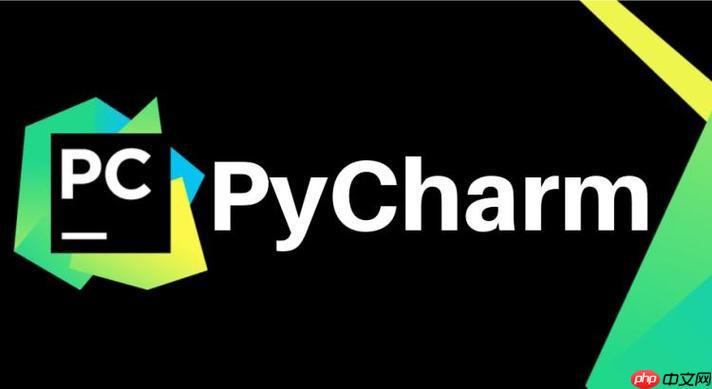
在我的編程生涯中,pycharm一直是我的得力助手,尤其是它的社區版,雖然功能上稍有限制,但對于大多數開發者來說已經足夠了。今天,我想分享一下如何設置Pycharm社區版的基礎配置,希望能幫助你快速上手,提升開發效率。
首先要說的是,Pycharm社區版雖然免費,但它仍然提供了強大的python開發環境。配置好Pycharm后,你會發現編寫、調試和管理Python項目變得更加順暢。
關于Pycharm社區版的設置,你可能想知道哪些是必備的,哪些可以根據個人需求來調整。設置過程中,有幾個關鍵點需要注意,比如主題設置、代碼風格配置、以及插件的選擇,這些都會極大地影響你的開發體驗。
現在,讓我們來看看如何配置Pycharm社區版,使其成為你的開發利器。
對于Pycharm社區版的設置,我建議從以下幾個方面入手:
主題與外觀設置
我個人喜歡在開發環境中使用深色主題,因為它可以減少長時間盯著屏幕帶來的眼睛疲勞。Pycharm社區版提供了多種主題選擇,你可以通過File -> Settings -> Appearance & Behavior -> Appearance來選擇適合你的主題。我推薦嘗試一下Darcula主題,它不僅美觀,而且在各種光線條件下都表現不錯。
# 這是一個簡單的Python代碼示例,用于展示Pycharm的代碼高亮 def greet(name): return f"Hello, {name}!"
代碼風格與自動格式化
代碼風格的一致性對于團隊合作和個人項目管理都非常重要。Pycharm社區版支持多種代碼風格指南,我通常會選擇PEP 8,這是Python社區廣泛接受的代碼風格標準。你可以在File -> Settings -> Editor -> Code Style -> Python中設置代碼風格。
此外,我強烈推薦使用Black作為自動格式化工具,它可以幫助你保持代碼的一致性和可讀性。安裝Black插件后,你可以通過快捷鍵Ctrl+Alt+L(windows/linux)或Cmd+Alt+L(Mac)來格式化代碼。
# 使用Black格式化后的代碼示例 def greet(name: str) -> str: return f"Hello, {name}!"
插件與擴展
Pycharm社區版的插件生態系統非常豐富,雖然它不像專業版那樣內置了許多插件,但你可以通過File -> Settings -> Plugins來安裝你需要的插件。我個人常用的插件包括:
- Python Docstring Generator:自動生成符合PEP 257標準的文檔字符串。
- git Integration:雖然社區版已經內置了Git支持,但這個插件可以提供更多的Git相關功能。
- Rainbow Brackets:幫助你更容易區分嵌套的括號,提高代碼可讀性。
# 使用Python Docstring Generator生成的文檔字符串示例 def greet(name: str) -> str: """ Greet the given person. Args: name (str): The name of the person to greet. Returns: str: A greeting message. """ return f"Hello, {name}!"
調試與測試設置
調試和測試是開發過程中不可或缺的環節。Pycharm社區版提供了強大的調試功能,你可以通過Run -> Debug來啟動調試會話。我喜歡使用條件斷點,這可以幫助我更精確地定位問題。
對于測試,我推薦使用pytest,它是一個功能強大且靈活的測試框架。你可以通過File -> Settings -> Project: YourProjectName -> Python Integrated Tools -> Testing來設置pytest作為默認測試運行器。
# 使用pytest的簡單測試示例 import pytest def greet(name): return f"Hello, {name}!" def test_greet(): assert greet("World") == "Hello, World!"
性能優化與最佳實踐
在使用Pycharm社區版時,有一些技巧可以幫助你優化開發體驗。例如,關閉不必要的插件可以提高ide的啟動速度和響應性能。你可以通過File -> Settings -> Plugins來管理插件。
此外,定期清理Pycharm的緩存也可以提高性能。你可以通過File -> Invalidate Caches / Restart來清理緩存并重啟IDE。
關于最佳實踐,我建議定期備份你的項目設置。你可以通過File -> Export Settings來導出設置,并通過File -> Import Settings來導入設置,這可以幫助你在不同電腦上保持一致的開發環境。
通過以上設置和配置,你的Pycharm社區版將變得更加強大和個性化。記得,開發環境的設置是一個持續優化的過程,隨著你對Pycharm的使用越來越熟練,你會發現更多適合自己的配置和插件。
最后,我想說的是,Pycharm社區版雖然免費,但它的功能已經足夠滿足大多數Python開發者的需求。如果你對某些功能有特別的需求,可以考慮升級到專業版,但對于初學者和大多數開發者來說,社區版已經足夠優秀。


















